一.功能介绍
对于支持无线wifi的摄像机,使用无线组网添加到手机客户端宇视云APP,实现远程通过手机查看画面和管理的功能。
二.配置步骤
2.1 下载宇视云APP,注册账号并登陆
1.宇视云APP下载方式:
(1)在手机应用商店或各大应用市场搜索 宇视云,下载并安装。
(2)手机扫描摄像机机身上标签注册码,下载安装宇视云APP。
2.宇视云APP注册账号并登陆:在软件登陆界面,点击注册,根据手机引导,依次输入手机号码、验证码,设置密码,注册APP账号,并登录。
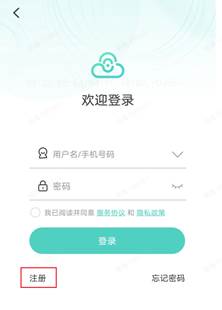
2.2 宇视云APP无线添加摄像机
1.摄像机开机,将摄像机接入电源,等待约30秒后指示灯慢闪,此时设备处于等待配网状态。
2. 将手机连接至现场Wi-Fi网络,请将手机尽量靠近设备。
3. 打开宇视云APP,点击底部菜单栏宇视云,选择右上角+号或者点击添加设备按钮,扫一扫摄像机机身的注册码,识别后点击添加设备,选择组网Wi-Fi连接。
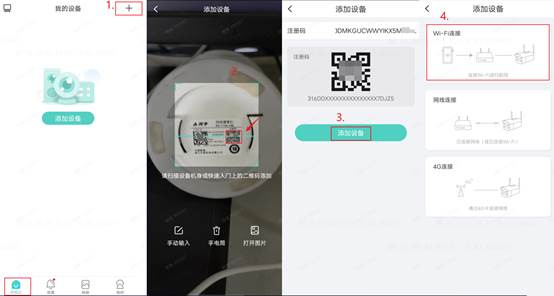
4.将摄像机置于Wi-Fi环境下,确认摄像机指示灯慢闪,点击设备已等待连接,弹出配置界面,输入现场Wi-Fi名称和密码,点击自动连接,弹出连接到设备界面,点击连接,稍后连接成功即可查看实况画面。
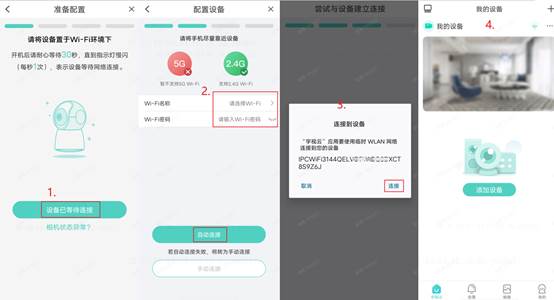
5.若自动连接失败,会转为手动连接,将生成的二维码正对摄像头10-15cm进行扫描,扫描成功点击下一步,设置设备名称,添加成功,直接跳转即可在线实况观看。
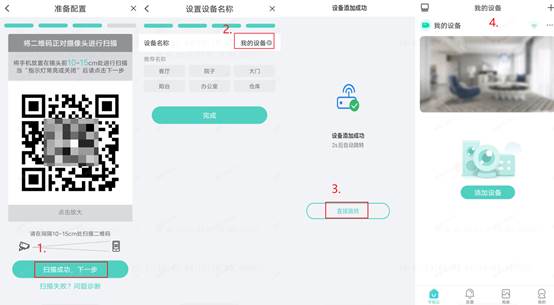
三.配置关键点
为确保安全,一台摄像机只能与一个云账号绑定。在与当前账号解绑前,设备不能再绑定其他账号,如其他手机需要观看,可将设备分享,实现多人观看。


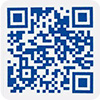

 浙公网安备 33010802004032号
浙公网安备 33010802004032号


